Некоммерческое акционерное общество
АЛМАТИНСКИЙ УНИВЕРСИТЕТ ЭНЕРГЕТИКИ И СВЯЗИ
Кафедра инженерной кибернетики
ОСНОВЫ ЕДИНСТВА ИЗМЕРЕНИЙ И ТЕХНИЧЕСКОЕ РЕГУЛИРОВАНИЕ
Методические указания к выполнению лабораторных работ
для магистрантов специальности 6М070200 – «Автоматизация и управление»
Алматы 2013
СОСТАВИТЕЛЬ: С.Г. Хан. Основы единства измерений и техническое регулирование. Методические указания к выполнению лабораторных работ для магистрантов специальности 6М070200 – «Автоматизация и управление». - Алматы: АУЭС, 2013.- 43 с.
Методические указания содержат описания к 6 лабораторным работам и предполагают проведение виртуальных работ на оборудовании National Instruments «Системы сбора данных» и на компьютере с использованием метода имитационного моделирования.
Методические указания используются магистрантами 1 курса специальности «Автоматизация и управление» при выполнении лабораторных работ по дисциплине «Основы единства измерений и техническое регулирование».
Ил. 24, табл. 2, библиогр.- 10 назв.
Рецензент: к.т.н., доцент М.В. Башкиров
Печатается по плану издания некоммерческого акционерного общества «Алматинский университет энергетики и связи» на 2013 г.
© НАО «Алматинский университет энергетики и связи», 2013 г.
Содержание
|
|
Введение |
4 |
|
|
Учебный лабораторный стенд «Системы сбора данных» |
5 |
|
1 |
Лабораторная работа №1. Изучение схем подключения источников сигнала к измерительной системе |
8 |
|
2 |
Лабораторная работа №2. Моделирование ввода данных |
12 |
|
3 |
Лабораторная работа №3. Измерение аналогового сигнала по напряжению |
15 |
|
4 |
Лабораторная работа №4. Измерение аналогового сигнала по напряжению |
20 |
|
5 |
Лабораторная работа №5. Изучение аналогового вывода постоянного и переменного напряжения |
26 |
|
6 |
Лабораторная работа №6. Изучение аналогового вывода постоянного и переменного напряжения |
30 |
|
|
Приложение А |
36 |
|
|
Приложение Б |
38 |
|
|
Приложение В |
39 |
|
|
Список литературы |
42 |
Введение
Дисциплина «Основы единства измерений и техническое регулирование» изучается магистрантами специальности «Автоматизация и управление» научно-педагогического и профильного направлений на 1 курсе в пакете базовых дисциплин (компонент по выбору). Знания материала данной дисциплины для будущих специалистов технического профиля, необходимые при разработке, эксплуатации, обслуживании различных систем мониторинга, а также систем автоматизации и управления, являются обязательными.
Цель преподавания дисциплины «Основы единства измерений и техническое регулирование» состоит в формировании у магистрантов уровня знаний в области метрологии, измерений и технического регулирования, который позволит в дальнейшем молодому специалисту совершенствоваться, самостоятельно принимать технические решения на международном, региональном и национальном уровнях, а также навыки применения методов и практических основ курса при разработке систем мониторинга, автоматизации и управления, грамотном выборе средств измерений, расчете погрешностей измерительных каналов.
Материал данной дисциплины включает в себя две взаимосвязанные части, обеспечивающие в совокупности необходимый уровень подготовки специалистов в области управления и автоматизации по метрологии, техническому регулированию и обеспечения единства измерений.
Первая часть дисциплины посвящена основам единства измерений, усвоение которой позволит магистранту осознанно подойти к изучению современных методов и средств измерения, систем мониторинга и сбора данных. Во второй части излагаются вопросы технического регулирования: стандартизация и сертификация, знание которых совершенно необходимо любому инженеру-исследователю, конструктору, технологу.
Основные задачи изучения дисциплины:
- научить магистрантов методам практической организации и проведения работ по обеспечению единства измерений;
- научить технически грамотно проводить измерения и оценивать их погрешности;
- освоить навыки обработки и оценки результатов измерений.
С целью достижения указанных целей и задач дисциплины «Основы единства измерений и техническое регулирование» магистранты должны выполнить комплекс виртуальных лабораторных работ, одобренный и утвержденной кафедрой «Инженерная кибернетика» Алматинского университета энергетики и связи.
Комплекс лабораторных работ включает в себя:
Часть 1. Введение в систему сбора данных – 2 лабораторные работы;
Часть 2. Аналоговый ввод/вывод – 4 лабораторные работы;
Часть 3. Цифровой ввод/вывод - 4 лабораторные работы.
Настоящие методические указания содержат описания 6 лабораторных работ, входящие в «Часть 1. Введение в систему сбора данных» и «Часть 2. Аналоговый ввод/вывод» комплекса лабораторных работ.
На рисунке 1 представлено главное меню комплекса лабораторных работ, разработанное в среде графического программирования LabView.

Рисунок 1 – Главное меню комплекса лабораторных работ
Комплекс виртуальных лабораторных работ выполняется на оборудовании National Instruments «Системы сбора данных» (ССД) и на компьютере с использованием метода имитационного моделирования.
Учебный лабораторный стенд «Системы сбора данных»
Лабораторный стенд представляет собой стандартную систему сбора данных и содержит 4 основных составляющих аппаратной части: терминальная коробка (испытательная коробка), кабель, устройство сбора данных, компьютер с ПО ССД. На рисунке 2 представлен лабораторный стенд «Системы сбора данных», собранный на оборудовании компании National Instruments [1].
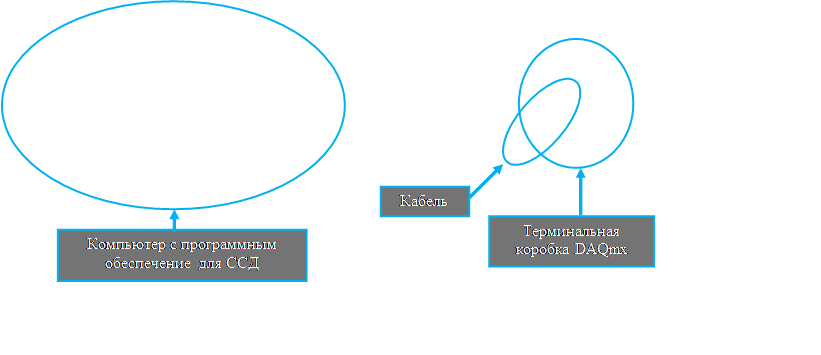

Рисунок 2 – Лабораторный стенд «Системы сбора данных»
Терминальная коробка для устройств сбора данных
Испытательная коробка для устройств сбора данных (см. рисунок 3) – специальная терминальная коробка, сконструированная для образовательно-демонстрационных целей и представляет собой устройство для подсоединения сигналов.

Рисунок 3 – Терминальная коробка
Она имеет 3 кабельных разъема для различных типов устройств сбора данных и пружинные клеммы для подсоединения сигнальных проводов. Возможно использование 3 каналов аналогового ввода, один из которых присоединен к температурному датчику, и 2 канала аналогового вывода.
Испытательная коробка содержит генератор функций, имеющий переключатель частотного диапазона и ручку управления частотой. Генератор функций может генерировать синусоидальный и прямоугольный сигналы. Зажим заземления расположен между клеммами синусоидального и прямоугольного сигналов.
Кнопка цифрового триггера генерирует TTL импульс для запуска либо остановки операций аналогового ввода и вывода. При нажатии на кнопку триггера сигнал изменяется от +5 вольт до нуля и возвращается опять в прежнее состояние 5 вольт после отпускания кнопки.
Светодиодные индикаторы работают в режиме обратной логики, так что, когда в линиях состояние «включено», индикаторы выключены и наоборот.
Испытательная коробка содержит квадратурный энкодер. После поворота ручки управления шифратором он генерирует две последовательности импульсов.
Дополнительные клеммы предусмотрены для входных/выходных сигналов счетчиков DAQ-устройства. Испытательная коробка имеет также реле, разъем для термопары и гнездо для микрофона [1].
Кабель передает сигнал от терминальной коробки к DAQ-устройству. Кабели имеют конфигурации с 100, 68 и 50 контактами. Выбор конфигурации зависит от терминальной коробки и устройства сбора данных, которые используется. Кабели, как и терминальные коробки, могут быть экранированными и нет.
В качестве устройства сбора данных в данном лабораторном стенде используется DAQ-устройство NI PCI-6221 [2]. PCI является одним из наиболее широко распространенных внутренних шин для персональных компьютеров. PCI-устройства с точки зрения пользователя самонастраиваемые (Plug and Play). После старта компьютера системное программное обеспечение обследует конфигурационное пространство PCI каждого устройства, подключённого к шине, и распределяет ресурсы. Все характеристики NI PCI-6221 представлены в приложении А.
1 Лабораторная работа №1. Изучение схем подключения источников сигнала к измерительной системе
Цель работы: приобретение навыков планирования и выполнения измерений с различными типами измерительных систем. Изучение способов обработки и правильного представления результатов прямых и косвенных однократных измерений.
1.1 Задание к лабораторной работе
1. Изучить различные схемы подключения датчиков к системе сбора данных PCI-6221 (DAQ-устройство).
2. Провести имитационный эксперимент по измерению заданной входной величины.
3. Рассчитать погрешности результатов косвенных измерений коэффициента усиления усилителя, проводимых на виртуальном лабораторном стенде.
4. Пройти тест для закрепления материала.
1.2 Порядок выполнения лабораторной работы
1.2.1 Получить у преподавателя номер варианта для выполнения лабораторной работы и зарегистрироваться в системе:
- загрузить файл Main menu.exe, появится главное меню (см. рисунок 1);
- выбрать «Введение в систему сбора данных»;
- выбрать лабораторную работу «Изучение схем подключения источников сигнала к измерительной системе»;
- появится окно регистрации магистранта (см. рисунок 1.1): ввести свои Фамилию, Имя; ввести номер группы; нажать кнопку «Далее».

Рисунок 1.1 – Окно регистрации магистранта

Рисунок 1.2 – Интерфейс лабораторной работы «Изучение схем подключения источников сигнала к измерительной системе»
1.2.2 Рабочее задание.
1.2.2.1 В открывшемся интерфейсе лабораторной работы (см. рисунок 1.2) перейти на вкладку «Экспериментальные исследования». Ознакомиться с «Заданием» и отдельными схемами подключения источников сигнала к измерительной системе на лабораторном стенде (Приложение Б).
1.2.2.2 Согласно заданию, собрать первую схему подключения источников сигнала к измерительной системе, для чего задать: число измеряемых сигналов – до 8 каналов, тип источника сигнала – плавающий.
1.2.2.3 Задать амплитуду входного сигнала (U1) от 0 до 20 В, замерить амплитуду выходного сигнала путем передвижения маркера на экране осциллографа на максимальную амплитудную отметку. Нажать «Провести эксперимент». По результатам измерений заполнить таблицу 1.1.
1.2.2.4 Повторить п.1.2.2.3 с другими значениями входного напряжения 5 раз.
1.2.2.5 Определить коэффициент усиления операционного усилителя DAQ-устройства в 5 точках и погрешность измерения коэффициента усиления, если абсолютная погрешность Uвх=1 В и Uвых=10 В.
Коэффициент усиления и погрешность измерения коэффициента усиления операционного усилителя вычисляется по формулам 1.1 и 1.2, как погрешность косвенных измерений [7]
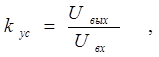 (1.1)
(1.1)
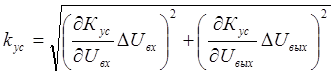 .
(1.2)
.
(1.2)
Таблица 1.1 – Результаты обработки данных
|
Схема подключения |
№ |
Uвх |
Uвых |
к |
∆k |
|
Схема 1 |
1 |
|
|
|
|
|
2 |
|
|
|
|
|
|
3 |
|
|
|
|
|
|
4 |
|
|
|
|
|
|
5 |
|
|
|
|
|
|
Среднее: |
|
|
|||
|
Схема 2
|
1 |
|
|
|
|
|
2 |
|
|
|
|
|
|
3 |
|
|
|
|
|
|
4 |
|
|
|
|
|
|
5 |
|
|
|
|
|
|
Среднее; |
|
|
|||
|
Схема 3 |
1 |
|
|
|
|
|
2 |
|
|
|
|
|
|
3 |
|
|
|
|
|
|
4 |
|
|
|
|
|
|
5 |
|
|
|
|
|
|
Среднее: |
|
|
|||
|
Схема 4 |
1 |
|
|
|
|
|
2 |
|
|
|
|
|
|
3 |
|
|
|
|
|
|
4 |
|
|
|
|
|
|
5 |
|
|
|
|
|
|
Среднее: |
|
|
|||
1.2.2.6 Согласно заданию, собрать вторую схему подключения источников сигнала к измерительной системе, для чего задать: число измеряемых сигналов – до 8 каналов, тип источника сигнала – заземленный. Повторить п.п.1.2.2.3-1.2.2.5 для данной схемы.
1.2.2.7 Согласно заданию, собрать третью схему подключения источников сигнала к измерительной системе, для чего задать: число измеряемых сигналов – до 16 каналов, тип источника сигнала – плавающий. Повторить п.п.1.2.2.3-1.2.2.5 для данной схемы.
1.2.2.8 Согласно заданию, собрать четвертую схему подключения источников сигнала к измерительной системе, для чего задать: число измеряемых сигналов – до 16 каналов, тип источника сигнала – заземленный. Повторить п.п.1.2.2.3-1.2.2.5 для данной схемы.
1.2.2.9 Для закрепления материала необходимо перейти на вкладку «Тест (закрепление материала)».
Тест состоит из 8 вопросов с 3 вариантами ответов. После прохождения тестирования нажмите кнопку «Закончить тест». Результаты будут выведены на экран и автоматически сохранены в Excel.
1.2.2.10 По окончании выполнения работы нажмите кнопку «Выход из лабораторной работы».
1.3 Содержание отчета
Отчет должен содержать:
- цель и задание к лабораторной работе;
- интерфейс виртуальной лабораторной работы (Print screen) для каждой схемы подключения;
- заполненные таблицы с результатами расчетов погрешностей результатов измерений коэффициента усиления;
- результаты измерения, представленные в установленных формах и округленные согласно правилам округления [8];
- выводы по работе.
1.4 Контрольные вопросы
1.4.1 Дайте определение следующих понятий: измерение, результат измерения, абсолютная погрешность измерения, относительная погрешность измерения, физическая величина, истинное и действительное значение физической величины.
1.4.2 Основные элементы аппаратной части в системах сбора данных.
1.4.3 Компоненты DAQ-устройств и их использование.
1.4.4 Измерения с заземленными источниками сигнала.
1.4.5 Измерения с «плавающими» источниками сигнала.
1.4.6 Классификация источников сигнала и измерительных систем.
1.4.7 Критерии выбора режима заземления для измерительной системы и правильное подключение к ней сигналов.
1.4.8 Как оцениваются погрешности однократных косвенных измерений?
2 Лабораторная работа №2. Моделирование ввода данных
Цель работы: приобрести практические навыки по вводу/выводу данных от различных источников сигналов на виртуальной терминальной коробке и по их программированию в среде LabView.
2.1 Задание к лабораторной работе
1. Изучить состав терминальной коробки, представленной на экране виртуальной лабораторной работы.
2. Изучить основные элементы управления и индикации по вводу/выводу данных в среде графического программирования LabView.
3. Провести имитационный эксперимент по подключению входов/выходов различных источников сигналов на виртуальной терминальной коробке.
4. Запрограммировать подключения на блок-диаграмме в среде графического программирования LabView.
2.2 Порядок выполнения лабораторной работы
2.2.1 Получить у преподавателя номер варианта для выполнения лабораторной работы и зарегистрироваться в системе:
- загрузить файл Main menu.exe, появится главное меню (см. рисунок 1);
- выбрать «Введение в систему сбора данных»;
- выбрать лабораторную работу «Моделирование ввода данных»;
- появится окно регистрации магистранта (см. рисунок 1.1): ввести свои Фамилию, Имя; ввести номер группы; нажать кнопку «Далее».

Рисунок 2.1 – Интерфейс лабораторной работы
«Моделирование ввода данных»
2.2.2 В появившемся окне виртуальной лабораторной работы (см. рисунок 2.1) изучить задание.
2.2.3 Запустить виртуальный прибор (ВП) в главном меню Фронт панели (Front panel) лабораторной работы. Выберите «Задание 1» на панели «Задания».
2.2.4 Задание 1: соединить аналоговый выход 0 с аналоговым входом 1: щелкнуть мышкой по зеленым клавишам «Analog Out 0» и «Analog In 1» на виртуальной терминальной коробке. При правильном подключении загорится лампочка над клавишей STOP. Нажмите STOP.
2.2.5 Открыть блок-диаграмму задания 1(см. рисунок 2.2), для этого в главном меню Фронт-панели лабораторной работы выбрать: Window - Show Block Diagramm.
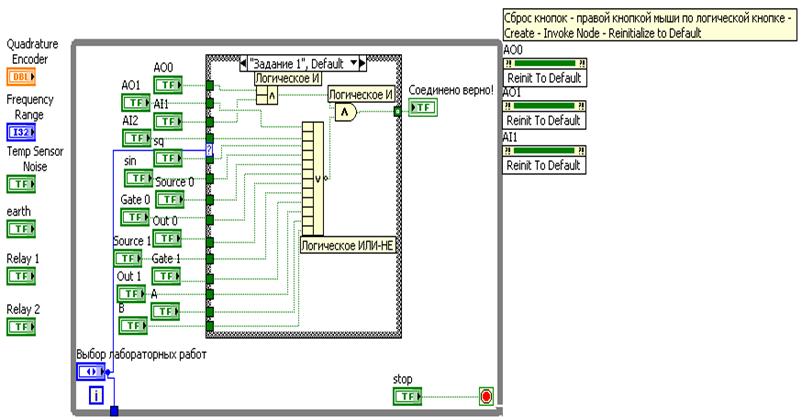
Рисунок 2.2 – Блок-диаграмма лабораторной работы
«Моделирование ввода данных». Задание 1
2.2.6 Изучить блок-диаграмму задания 1, разработанную в среде графического программирования LabView [4,5]. В структуре CASE активен фрейм «Задание 1» (по умолчанию - Default): к логическому «И» подключены сигналы от АО0 (аналоговый вход 0) и AI1 (аналоговый выход1), все остальные входы/выходы элементов управления терминальной коробки подключены к логическому «ИЛИ-НЕ», далее через логическое «И» на выход из структуры CASE к индикатору (лампочке) «Соединено верно».
2.2.7 Задание 2: соединить выход синусоидального сигнала к аналоговому входу 1: щелкнуть мышкой по зеленым клавишам «Fanction Generator» со знаком синусоиды и «Analog In 1» на виртуальной терминальной коробке. При правильном подключении загорится лампочка над клавишей STOP. Нажмите STOP.
2.2.8 Создать аналогичную блок-диаграмму для задания 2. В структуре CASE переключиться на фрейм «Задание 2» и произвести следующие подключения: к логическому «И» подключить сигналы от АО0 (аналоговый вход 0) и SIN (генератор синусоидальных сигналов), все остальные входы/выходы элементов управления терминальной коробки подключить к логическому «ИЛИ-НЕ», далее через логическое «И» на выход из структуры CASE к индикатору (лампочке) «Соединено верно».
Запрограммировать автоматический сброс всех логических кнопок так же, как и для AO0 и AO1.
Проверить правильность работы соединений. Для этого убедитесь в том, что кнопка «Соединено верно» загорелась на лицевой панели при включенных кнопках AnalogIn 1 и Синусоидальный сигнал функционального генератора и выключенных всех остальных кнопках.
2.2.9 Задание 3: соединить вход счетчика 0 к выходу А квадратурного энкодера: щелкнуть мышкой по зеленым клавишам «Counters Source 0» и «Quadrature Encoder A» на виртуальной терминальной коробке. При правильном подключении загорится лампочка над клавишей STOP. Нажмите STOP.
2.2.10 Создать аналогичную блок-диаграмму для задания 3. В структуре CASE переключиться на фрейм «Задание 3» и произвести следующие подключения: к логическому «И» подключить сигналы от Source 0 (вход счетчика 0) и A (выход квадратурного энкодера), все остальные входы/выходы элементов управления терминальной коробки подключить к логическому «ИЛИ-НЕ», далее через логическое «И» на выход из структуры CASE к индикатору (лампочке) «Соединено верно».
Запрограммировать автоматический сброс всех логических кнопок также, как и для AO0 и AO1. Для этого открыть правой кнопкой мыши контекстное меню у каждой входной и выходной логической переменной, выбрать Creat – Invoke Node – Reintialize to Default.
Проверить правильность работы соединений. Для этого убедитесь в том, что кнопка «Соединено верно» загорелась на лицевой панели при включенных кнопках А и Source 0 и выключенных всех остальных кнопках.
2.2.11 Задание 4: соединить выход счетчика 0 ко входу разрешения счетчика 1: щелкнуть мышкой по зеленым клавишам «Counters Out 0» и «Counters Gate 1» на виртуальной терминальной коробке. При правильном подключении загорится лампочка над клавишей STOP. Нажмите STOP.
2.2.12 Создать аналогичную блок-диаграмму для задания 4. В структуре CASE переключиться на фрейм «Задание 4» и произвести следующие подключения: к логическому «И» подключить сигналы от Out 0 (выход счетчика 0) и Gate 1 (вход разрешения счетчика), все остальные входы/выходы элементов управления терминальной коробки подключить к логическому «ИЛИ-НЕ», далее через логическое «И» на выход из структуры CASE к индикатору (лампочке) «Соединено верно».
Запрограммировать автоматический сброс всех логических кнопок так же, как и для AO0 и AO1.
Проверить правильность работы соединений. Для этого убедитесь в том что кнопка «Соединено верно» загорелась на лицевой панели при включенных Out 0 и Gate 1 и выключенных всех остальных кнопках.
2.2.13 Остановить ВП и сохранить разработанную программу под именем «MyTerminalBox_ФИО» в свою папку.
2.2.14 Закрыть ВП в главном меню Фронт панели (Front panel) лабораторной работы.
2.3 Содержание отчета
Отчет должен содержать для каждого задания:
- цель и задание к лабораторной работе;
- виртуальные подключения на терминальной коробке (Print screen);
- разработанные блок-диаграммы в среде LabView;
- описание элементов управления и индикации на блок-диаграмме;
- выводы по работе.
2.6 Контрольные вопросы
2.6.1 Состав оборудования на терминальной коробке.
2.6.2 Органы управления и индикации в LabView.
2.6.3 Программирование многократных повторений в LabView.
2.6.4 Организация принятия решений в LabView.
2.6.5 Массивы и кластеры.
![]() 2.6.6 Графическое
отображение измерительной информации.
2.6.6 Графическое
отображение измерительной информации.
2.6.7 Фронт панель и блок-диаграмма LabView.
2.6.8 Правила округления и представления результата измерения.
3 Лабораторная работа №3. Измерение аналогового сигнала по напряжению
Цель работы: создание измерительных каналов при помощи проводника по средствам измерений MAX.
3.1 Задание к лабораторной работе
1. Изучить палитру DAQmx для создания виртуальных приборов (см. приложение В).
2. Создать ВП, измеряющий напряжение с выхода датчика температуры (Temperature sensor), расположенного на испытательной коробке.
3. Провести конфигурирование канала Temperature Sensor.
4. Создать ВП, измеряющий сигнал с выхода датчика температуры (Temperature sensor) в единицах температуры (градусах Цельсия).
5. Провести имитационный эксперимент по измерению входной величины с помощью данных средств измерений.
3.2 Порядок выполнения лабораторной работы
3.2.1 Получить у преподавателя номер варианта для выполнения лабораторной работы и зарегистрироваться в системе:
- загрузить файл Main menu.exe, появится главное меню (см. рисунок 1);
- выбрать «Аналоговый ввод/вывод»;
- выбрать лабораторную работу «Измерение аналогового сигнала по напряжению»;
- появится окно регистрации магистранта (см. рисунок 1.1): ввести свои Фамилию, Имя; ввести номер группы; нажать кнопку «Далее».
3.2.2 В появившемся окне виртуальной лабораторной работы (см. рисунок 3.1) провести измерение аналогового сигнала - температуры - в вольтах.
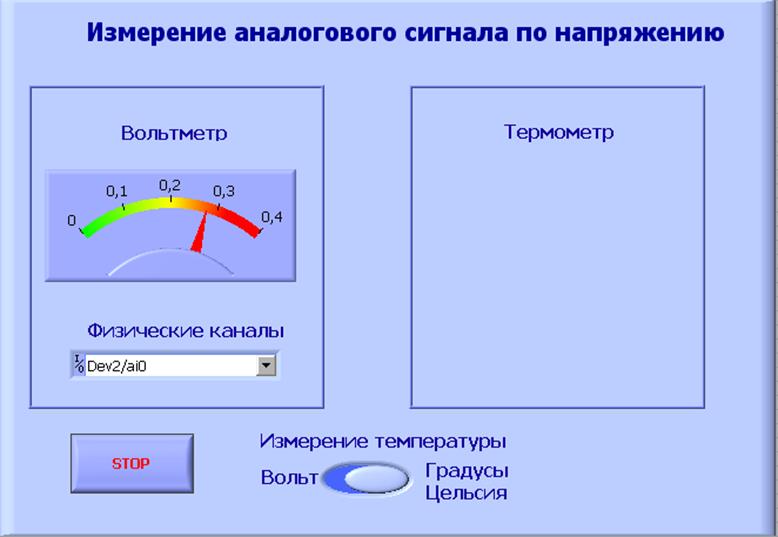
Рисунок 3.1 – Интерфейс лабораторной работы
«Измерение аналогового сигнала по напряжению»
На интерфейсе лабораторной работы стрелочный индикатор датчика температуры выдает напряжение, пропорциональное измеряемой температуре, и соединен с нулевым каналом устройства сбора данных ai0.
На лицевой панели из выпадающего списка элемента управления «физические каналы» установите значение DevX/ai0. Запустить ВП. Индикатор покажет значение напряжения на выходе датчика температуры. Дотронуться пальцем до датчика и наблюдать, как возрастет напряжение.
Остановить ВП.
3.2.3 Для измерения температуры в градусах Цельсия и получения реальных значений температуры необходимо создать специальную шкалу для преобразования единиц измерения значений датчика температуры из напряжения в градусы Цельсия. Для этого необходимо создать канал NI-DAQmx - Temperature Sensor.
3.2.4 Создание глобального канала температурного сенсора.
3.2.4.1 Запустить ПО Measurement & Automation Explorer (MAX) [3], ярлык которого находится на рабочем столе компьютера.
3.2.4.2 Щелкнуть правой кнопкой мыши на разделе Data Neighborhood и выбрать из появившегося контекстного меню опцию Create New (Создать новый глобальный канал для датчика температуры, находящегося на испытательной коробке).
3.2.4.3 Выбрать NI-DAQmx Global Channel (Глобальный канал NI-DAQmx) и нажать кнопку Next.
3.2.4.4 В появившемся диалоговом окне выбрать Analog Input (Аналоговый ввод) в качестве типа измерения.
3.2.4.5 В качестве типа датчика выбрать Voltage (Напряжение). Хотя вы производите измерение температуры при помощи датчика температуры на испытательной коробке, не выбирайте Temperature в качестве типа датчика. Применяйте его при использовании специальных преобразователей температуры, таких как термопары или температурные резистивные детекторы.
3.2.4.6 Выбрать физический канал для использования в вашем виртуальном канале. Для DevX, где X соответствует номеру вашего DAQ устройства (номеру стенда), выбрать ai0 (аналоговый вход «0») и нажать Next.
3.2.4.7 Ввести имя канала Temperature Sensor. Нажать кнопку Finish. В MAX появится конфигурация канала, приведенная на рисунке 3.2.
3.2.4.8 Провести тестирование для того, чтобы убедиться в правильности создания канала. Для этого нажать кнопку Run и убедиться, что снимаемые данные находятся в диапазоне от 0.2 до 0.3 вольт. Нажать кнопку Stop для выхода из тестирования.
3.2.5 Создать специальный масштаб температуры.
Значения напряжений, которые снимаются с датчика температуры на испытательной коробке, изменяются в диапазоне 0.2 – 0.3 вольта. Этот уровень напряжения, умноженный на 100, соответствует температуре в единицах градусов Цельсия. Создать масштаб для канала датчика температуры с тем, чтобы данные возвращались в приложение в приемлемых единицах.
В настройке Voltage Input Setup выбрать Custom Scaling (Произвольный масштаб), из его контекстного меню выбрать Create New.
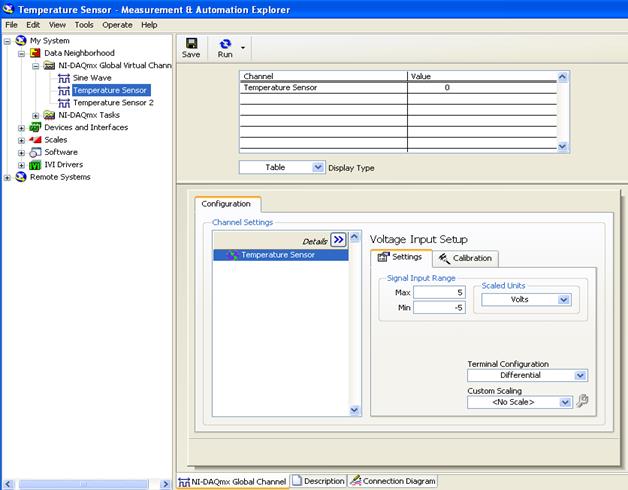
Рисунок 3.2 – Конфигурация канала Temperature Sensor
Использовать следующие установки для создаваемого масштаба:
- Scale Type: Linear (Тип масштаба: линейный);
- Name: Temperature Scale (Название: Temperature Scale).
3.2.6 Нажать кнопку Finish. Появится DAQ Assistant «Помощник по сбору данных».
3.2.7 Настроить в DAQ Assistant числовое масштабирование.
3.2.7.1 Так как напряжение и градусы Цельсия имеют отношение 1 к 100, ввести 100 для величины slope (наклон). Поскольку в разрабатываемой системе нет смещения, оставить значение y-intercept (отрезок, отсекаемый на оси y от начала координат), по умолчанию, равным 0.
3.2.7.2 Ввести единицы измерения (Units): Deg C - для новых единиц (Scaled Units) и Volts - для предыдущих единиц измерения (Pre-Scaled Units).
3.2.7.3 Нажать OK.
3.2.7.4 Для канала с температурным датчиком, изменить максимальное и минимальное значения на 40 и 0 соответственно. Для измерения температуры воздуха или пальца человека диапазона от 0 до 40 градусов Цельсия будет вполне достаточно.
3.2.8 Сохранить настройки канала, нажав вверху окна кнопку Save.
3.2.9 Повторить тестирование аналогично п.3.2.4.8, нажав кнопку Run для сбора данных. Обратить внимание, что теперь данные находятся в диапазоне двадцати – тридцати градусов Цельсия. Нажать Stop и закрыть окно МАХ.
3.2.10 Создать ВП «Термометр». Лицевая панель изменится, как на рисунке 3.3.
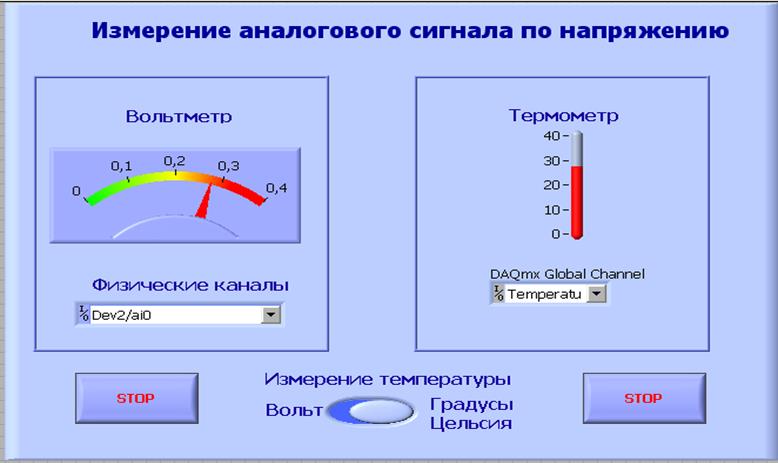
Рисунок 3.3 – Измененный интерфейс лабораторной работы
«Измерение аналогового сигнала по напряжению»
3.2.10.1 На лицевой панели в прямоугольник "Термометр" поместить элемент для отображения температуры, расположенный в палитре Controls >> Modern >> Numeric >> Thermometer и ВП DAQmx Global Channel, расположенный в палитре Controls>>Modern>>I/O>>DAQmx Name Controls.
3.2.10.2 Перейти на блок- диаграмму. В выпадающем списке элемента Case Stucture выбрать "False". Построить аналогичную блок-диаграмму, как у Вольтметра (''True''), со следующими изменениями: вместо ВП DAQmx Create Virtual Channel и элемента управления «физические каналы» присоединить терминал элемента управления DAQmx Global Channel к вводу ''task/channels in'' виртуального прибора DAQmx Start Task. Вместо элемента "Вольтметр" к выходу DAQmx Read присоединить Thermometer.
3.2.10.3 Перейти на лицевую панель. Выбрать из выпадающего списка DAQmx Global Channel канал Temperature Sensor.
3.2.10.4 Запустить ВП. Значения температуры в 100 раз больше величин напряжения, поскольку NI-DAQmx канал использует созданный масштаб, где напряжение умножается на 100. Приложить палец к температурному сенсору на испытательной коробке. Наблюдать изменения температуры по Термометру на лицевой панели.
3.2.10.5 Сохранить ВП в личную папку под своим именем «Voltmeter degC_ФИО» и закрыть ВП.
3.4 Содержание отчета
Отчет должен содержать:
- цель и задание к лабораторной работе;
- интерфейс лабораторной работы;
- алгоритм измерения аналогового сигнала по напряжению: описание и Print screen;
- алгоритм создания канала Temperature Sensor при помощи проводника по средствам измерений MAX: описание и Print screen;
- выводы по работе.
3.5 Контрольные вопросы
3.5.1 Функции проводника по средствам измерений МАХ.
3.5.2 Преимущества систем на основе программно-управляемых измерительных приборов.
3.5.![]() 3 Как осуществляется
конфигурирование датчиков с помощью проводника по средствам измерений МАХ?
3 Как осуществляется
конфигурирование датчиков с помощью проводника по средствам измерений МАХ?
3.5.4 Что такое грубые погрешности? Как устранить их влияние на результат измерений?
3.5.5 Какие критерии согласия используют при обработке результатов многократных наблюдений, если предполагается наличие грубых погрешностей?
3.5.6 Как обрабатывают результаты наблюдений после устранения грубых погрешностей?
3.5.7 Обзор ВП NI – DAQmx.
4 Лабораторная работа №4. Буферизированный сбор данных (аналоговый ввод)
Цель работы: создать ВП для буферизированного сбора ограниченного и непрерывного количества данных.
4.1 Задание к лабораторной работе
1. Собрать на терминальной коробке учебного лабораторного стенда схему для буферизированного сбора ограниченного и непрерывного количества данных.
2. Составить блок-диаграмму буферизированного ввода ограниченного количества данных.
3. Составить блок-диаграмму непрерывного буферизированного сбора данных.
4. Снять и проанализировать осциллограммы буферизированного ввода данных при различных количествах выборок на канал и частотах выборок.
4.2 Порядок выполнения лабораторной работы
4.2.1 Получить у преподавателя номер варианта для выполнения лабораторной работы и зарегистрироваться в системе:
- загрузить файл Main menu.exe, появится главное меню (см. рисунок 1);
- выбрать «Аналоговый ввод/вывод»;
- выбрать лабораторную работу «Буферизированный сбор данных (аналоговый ввод)»;
- появится окно регистрации магистранта (см. рисунок 1.1): ввести свои Фамилию, Имя; ввести номер группы; нажать кнопку «Далее».
4.2.2 Для выполнения данной лабораторной работы необходимо вначале создать канал Sine Wave.
4.2.2.1 Запустить MAX, дважды щелкая кнопкой мыши на его иконке на рабочем столе.
4.2.2.2 Щелкнуть правой кнопкой мыши на разделе Data Neighborhood и выберать из появившегося контекстного меню опцию Create New. Создать глобальный канал для генератора синусоидального сигнала на испытательной коробке.
4.2.2.3 Выбратье NI-DAQmx Global Channel (Глобальный канал NI-DAQmx) и нажать кнопку Next.
4.2.2.4 В появившемся диалоговом окне выбрать Analog Input (Аналоговый ввод) в качестве типа измерения.
4.2.2.5 В качестве типа датчика выбрать Voltage (Напряжение).
4.2.2.6 Выбрать физический канал для использования в вашем виртуальном канале. Для DevX, где X соответствует номеру вашего DAQ устройства (номеру стенда), выбрать ai1 (аналоговый вход «1») и нажать Next.
4.2.2.7 Назвать канал Sine Wave. Нажать кнопку Finish.
4.2.2.8 Закрыть MAX.
4.2.3 В главном меню открыть лабораторную работу «Буферизированный сбор данных». Откроется лицевая панель, представленная на рисунке 4.1.
Буферизированный сбор данных – это получение нескольких точек данных за один вызов устройства. Перед считыванием в LabVIEW, выборки передаются из устройства в промежуточный буфер в памяти.
4.2.4 На терминальной коробке внешним проводом присоединить выход синусоидального сигнала (Funcion Generator) к входу аналогового канала ai1 (Analog In 1), как показано на рисунке 4.1.
4.2.5 Организовать буферизированный ввод ограниченного количества данных.

Рисунок 4.1– Лицевая панель лабораторной работы
«Буферизированный сбор данных»
4.2.5.1 Построить блок – диаграмму по блок схеме, показанной на рисунке 4.2.

Рисунок 4.2 - Блок-схема буферизированного сбора данных
На блок-схеме отображены основные моменты буферизированного сбора данных. Он требует задания определенного количества точек для получения с определенной частотой. Для настройки временных параметров и буфера устройства используйте ВП DAQmx Timing (см. Приложение В). Для запуска сбора данных применяйте ВП DAQmx Start Task. Далее ВП DAQmx Read ждет, пока все выборки каждого из каналов не будут получены, затем возвращает данные и продвигает задачу дальше. ВП DAQmx Stop Task останавливает задачу и высвобождает ресурсы, выделенные устройству. Обработчик ошибок Error Handler показывает все ошибки, возникшие при выполнении.
ВП NI-DAQmx расположенны в палитре Functions – Programming - Measurements I/O - DAQmx - Data Acquisition. Обработчик ошибок Error Handler расположен Functions - Programming - Dialog & User Interface.
Для построения блок-диаграммы выполнить следующие действия:
а) Поместить на блок-диаграмму выше перечисленные ВП NI-DAQmx. Их иконки соответствуют иконкам на блок-схеме, приведенной на рисунке 4.2. Соединить последовательно друг с другом входы-выходы ВП «task/channels in – task out» и «error in – error out».
б) Для ввода аналогового сигнала, выберать опцию Sample Clock в выпадающем меню ВП DAQmx Timing (ВП DAQmx Тактирование). При такой настройке конфигуратора ВП содержит следующие параметры:
- sample mode (режим выборки) – определяет, будет ли задача выполняться непрерывно или в течение ограниченного промежутка времени;
- samples per channel (количество выборок на канал) – задает количество выборок для сбора или генерации, если вход sample mode имеет значение Finite Samples (ограниченное количество выборок). Эта величина определяет размер промежуточного буфера памяти, который хранит данные во время их передачи из DAQ устройства в LabVIEW;
- rate (частота) – задает частоту выборки в единицах количества выборок на канал в секунду;
- source (источник) – задает терминал источника тактовых импульсов выборки. Оставить этот ввод неподключенным для использования стандартного генератора, встроенного в DAQ устройство;
- task/channels in (входная задача/каналы) – задает имя задачи или список виртуальных каналов, в которых будет проводиться сбор данных. При использовании списка каналов NI-DAQmx автоматически создает задачу.
в) Соединить элементы управления #выборок на канал (размер буфера), частоту выборки и Имя DAQmx канала с входами ВП DAQmx Timing: Samples per Channel, rate , Task/Channels in, соответственно.
г) Создать элемент управления sample mode (режим выборки), для этого, щелкнув правой кнопкой мыши по данному входу ВП DAQmx Timing, из выпадающего меню выбрать Create»Constant (Создать»Элемент управления) » Finite Samples.
д) Настроить ВП DAQmx Read, как показано на рисунке 4.3.
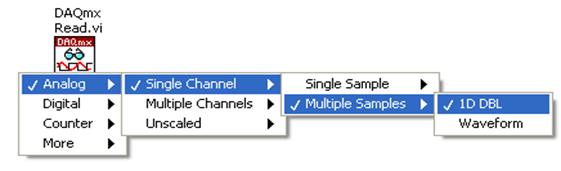
Рисунок 4.3 – Настройка ВП DAQmx Read
е) Waveform Chart соединить с выходом ВП DAQmx Read «data».
4.2.5.2 Сохранить в личную папку ВП под своим именем Buffered Acquisition_ФИО.vi.
4.2.5.3 Настройка устройства. На лицевой панели установить значение 1000 для элемента управления #выборок на канал (размер буфера) и частоту выборки– 10000. Выбрать в элементе управления Имя DAQmx канала значение Sine Wave.
4.2.5.4 Запустить ВП. На графике отобразится синусоидальный сигнал из буфера.
4.2.5.5 Изменяя размер буфера и частоту выборки, снять несколько осциллограмм. Проанализировать полученные осциллограммы.
4.2.5.6 Остановить ВП.
4.2.6 Организовать непрерывный буферизированный сбор данных.
Основное отличие буферизированного сбора ограниченного количества данных от непрерывного буферизированного сбора данных заключается в количестве точек, которое необходимо получить. При непрерывном буферизированном сборе можно собрать неограниченное количество данных.
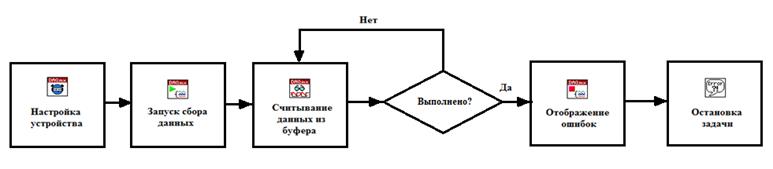
Рисунок 4.4 – Блок-схема непрерывного буферизированного сбора данных
Блок-схема на рисунке 4.4 демонстрирует непрерывный буферизированный сбор данных.
Первые три этапа на этой блок-схеме совпадают с этапами на блок-схеме буферизированного сбора данных (см. рисунок 4.2). Так как данные собираются непрерывно, то и считывать данные также необходимо непрерывно. Поэтому ВП DAQmx Read помещено в цикл (while). Цикл завершит выполнение, если возникнет ошибка или если остановить его выполнение с лицевой панели.
4.2.6.1 Изменить блок – диаграмму буферизированного сбора данных из предыдущего задания, как показано на рисунке 4.5.
Поместить узел свойств DAQmx Read Property Node, расположенный в палитре Functions» Programming»NI Measurements I/O»DAQmx – Data Acquisition, на блок-диаграмму. Использовать этот узел для получения дополнительной информации о состоянии буфера.
Вызвать контекстное меню узла и выбрать опцию Properties - Status - Available Samples per Channel. Это свойство отслеживает количество непрочитанных выборок на канал в буфере. На выходе создать элемент управления AvailSampPerChan (Число выборок доступных для считывания), для этого, щелкнув правой кнопкой мыши по данному выходу узла свойств, выбрать из выпадающего меню Create - Indicator (Создать - Элемент управления).
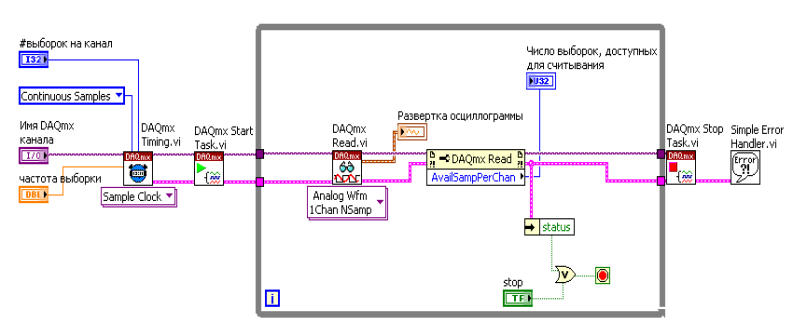
Рисунок 4.5 – Блок – диаграмма непрерывного буферизированного сбора данных
Поместить функцию разделения по имени (Unbundle by Name), расположенную в палитре Functions – Programming - Cluster, на блок-диаграмму. Эта функция позволит выделить логическое значение Status из кластера ошибок.
4.2.6.2 Сохранить ВП под именем ContinuousAcquire_ФИО.vi.
4.2.6.3 На лицевой панели щелкнуть правой кнопкой мыши на развертке осциллограмм и выбрать свойства (Properties). Нажать вкладку формата и точности (Format and Precision). Задать формат оси Х для отображения чисел с плавающей запятой с тремя разрядами точности.
Нажать вкладку масштабов (Scales). Убрать выделение опции Autoscale Y в разделе для оси Y и ввести минимальное и максимальное значения амплитуды (–2) и 2, соответственно.
Повторить то же самое для оси Х (времени), минимальное и максимальное значения установите 0.00 и 0.05, соответственно.
Нажмите OK.
4.2.6.4 Установите для элементов управления следующие значения:
¾ Имя DAQmx канала: SineWave;
¾ Частота выборки: 10000;
¾ # выборок на канал: 3000.
4.2.6.5 Запустить ВП.
4.2.6.6 Вращая ручку частоты (FrequencyAdjust) на терминальной коробке, наблюдать за данными, которые отображает развертка на экране осциллографа. Данные заполняют буфер фиксированного размера в памяти, затем переписывают значения, заполняя буфер с начала.
Наблюдать за величиной AvailSampPerChan - число выборок доступных для считывания при уменьшении частоты или количества выборок на канал.
Число доступных выборок на канал определяется, как количество выборок на канал, принятых в буфер, но еще не считанных. Эта величина является мерой, насколько успешно вы справляетесь с непрерывным сбором данных. Если непрочитанные данные (backlog) непрерывно возрастают, то это признак недостаточной скорости считывания данных из буфера, что, в конце концов, приведет к их потере. Если это произойдет, ВП DAQmx Read возвратит ошибку.
4.2.6.7 Изменяя размер буфера и частоту выборки, снять несколько осциллограмм. Проанализировать полученные осциллограммы.
4.2.7 Остановите и закройте ВП.
4.3 Содержание отчета
Отчет должен содержать:
- цель и задание к лабораторной работе;
- интерфейс лабораторной работы для буферизированного сбора ограниченного и непрерывного количества данных;
- разработанную блок-диаграмму буферизированного ввода огра-ниченного количества данных;
- развертку осциллограммы буферизированного ввода ограниченного количества данных;
- разработанную блок-диаграмму непрерывного буферизированного сбора данных;
- развертку осциллограммы непрерывного буферизированного сбора данных;
- выводы по работе.
4.4 Контрольные вопросы
4.4.1 Многоточечный (буферизированный) аналоговый ввод.
4.4.2 Алгоритм буферизированного ввода ограниченного количества данных.
4.4.3 Алгоритм непрерывного буферизированного сбора данных.
4.4.4 Для каких сигналов применяется одноточечный сбор данных?
4.4.5 Какой вид буфера используется для буферизированного сбора данных?
4.4.6 Какой вид буфера используется для непрерывного буферизиро-ванного сбора данных?
4.4.7 Как рассчитать суммарную погрешность измерительного канала?
5 Лабораторная работа №5. Изучение аналогового вывода постоянного и переменного напряжения
Цель работы: создать ВП, программирующие аналоговый вывод постоянного и переменного напряжений, с последующей регистрацией
сигналов на аналоговом входе.
5.1 Задание к лабораторной работе
1. Создать ВП, генерирующий сигнал величиной +5 вольт для питания сервомотора.
2. Измерить сигнал постоянного напряжения с помощью вольтметра, созданного в лабораторной работе №3.
3. Создать ВП для генерации переменного напряжения.
4. Создать ВП для регистрации переменного напряжения.
3. Регистрировать переменное напряжение на экране осциллографа.
5.2 Порядок выполнения лабораторной работы
5.2.1 Получить у преподавателя номер варианта для выполнения лабораторной работы и зарегистрироваться в системе:
- загрузить файл Main menu.exe, появится главное меню (см. рисунок 1);
- выбрать «Аналоговый ввод/вывод»;
- выбрать лабораторную работу «Изучение аналогового вывода постоянного и переменного напряжения»;
- появится окно регистрации магистранта (см. рисунок 1.1): ввести свои Фамилию, Имя; ввести номер группы; нажать кнопку «Далее».
5.2.2 Откроется ВП VariableServoFan, в окне которого появится интерфейс лабораторного стенда, представленный на рисунке 5.1.

Рисунок 5.1 – Интерфейс лабораторной работы
«Изучение аналогового вывода постоянного и переменного напряжения»
В данной лабораторной работе создается ВП для генерации постоянного и переменного напряжения на канале аналогового вывода DAQ .
На терминальной коробке внешним проводом присоединить аналоговый вывод 0 (Analog Out Ch0) к аналоговому вводу 1(Analog In Cp).
5.2.3 Генерация постоянного напряжения: DAQ устройство сгенерирует напряжение +5 вольт на аналоговом выходе 0 на терминальной коробке, которое будет измерено виртуальным вольтметром, подключенным к ai1.
5.2.3.1 На лицевой панели установить следующие значения для элементов управления:
¾ Физический канал: Dev X/ao0, где X номер DAQ устройства;
¾ Значение: 5.
5.2.3.2 Запустить ВП.
5.2.3.3 Открыть папку SSD и в ней ВП Voltmeter. Установить для элементов управления этого ВП следующие значения:
- Физический канал: Dev X/ai1, где X номер DAQ устройства.
- Диапазон стрелочного индикатора от 1 до 10В.
5.2.3.4 Запустить ВП Voltmeter. Стрелочный индикатор покажет постоянное напряжение +5 вольт.
5.2.3.5 Остановить все ВП.
5.2.4 Генерация переменного напряжения.
Канал аналогового вывода DAQ устройства будет использован для питания сервомотора. Скорость вращения сервомотора пропорциональна напряжению, которым он приводится в движение. При увеличении напряжения, увеличивается и скорость вращения мотора. Для наблюдения изменений напряжения в качестве сервомотора будет использовано ВП Continuous Acquire with MIO.
5.2.4.1 На лицевой панели заменить числовой элемент управления «Значение» горизонтальным ползунком и назвать его «Скорость».
5.2.4.2 Для генерации переменного напряжения изменить блок – диаграмму, как показано на рисунке 5.2.
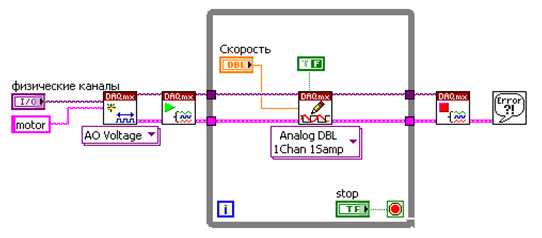
Рисунок 5.2 – Блок-диаграмма генерации переменного напряжения
5.2.4.3 Сохранить ВП в личной папке, как VariableServoFan_ФИО.
5.2.4.4 Создать осциллограф для регистрации переменного напряжения по примеру лицевой панели на рисунке 5.3, назвать его ВП ContinuousAcquirewithMIO_ФИО. При помощи данного ВП можно наблюдать значение переменного напряжения на аналоговом входе ai1 вместо ВП Voltmeter.
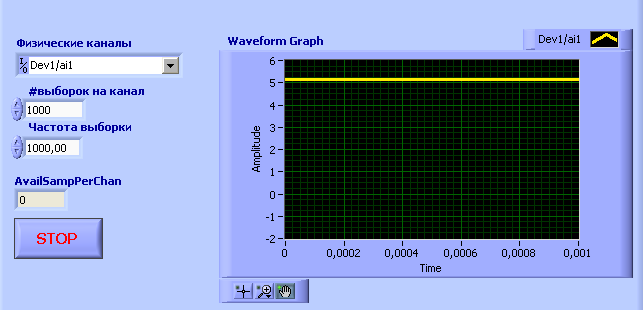
Рисунок 5.3 – Лицевая панель «Continuous Acquire with MIO_ФИО»
5.2.4.5 Установить для элементов лицевой панели следующие значения:
¾ Физические каналы: Dev X/ai1, где X номер вашего DAQ устройства;
¾ #выборок на канал: 1000;
¾ Частота выборки: 1000.
5.2.4.6 Запустить ВП Continuous Acquire with MIO_ФИО.
5.2.4.7 Установить для элементов лицевой панели ВП Variable Servo Fan_ФИО следующие значения:
¾ Физический канал: Dev X/ao0, где X номер DAQ устройства.
5.2.4.8 Запустить ВП Variable Servo Fan_ФИО. Изменять значение элемента управления «Скорость» и наблюдать напряжение на экране элемента «Waveform Graph» ВП Continuous Acquire with MIO_ФИО, которое генерирует ВП Variable Servo Fan_ФИО.
5.2.4.9 Закрыть все ВП после окончания работы.
5.3 Содержание отчета
Отчет должен содержать:
- цель и задание к лабораторной работе;
- интерфейсы лабораторной работы для двух режимов генерации напряжения;
- алгоритм генерации постоянного напряжения;
- алгоритм генерации переменного напряжения;
- лицевую панель ВП Voltmeter и ВП Continuous Acquire with MIO;
- разработанные блок-диаграммы;
- выводы по работе.
5.4 Контрольные вопросы
5.4.1 Архитектура вывода аналоговых сигналов.
5.4.2 Функции аналогового вывода.
5.4.3 Использование ВП Запись DAQmx.
5.4.4 Алгоритм генерации постоянного напряжения.
5.4.5 Алгоритм генерации переменного напряжения.
5.4.6 Опции ВП Continuous Acquire with MIO.
5.4.7 В чем отличие блок-диаграмм генерации постоянного и переменного напряжений?
6 Лабораторная работа №6. Буферизированная генерация сигнала (буферизированный аналоговый вывод)
Цель работы: создать ВП, программирующие буферизированный аналоговый вывод конечной и непрерывной длительности с последующим выводом на экран осциллографа.
6.1 Задание к лабораторной работе
1. Создать ВП для буферизированной генерации осциллограммы, конечной длительности.
2. Создать ВП для непрерывной генерации осциллограммы, имитирующей сирену.
3. Проанализировать полученные осциллограммы при различных параметрах выборки.
4. Собрать схему буферизированной генерации сигнала для получения звукового сигнала сирены.
6.2 Порядок выполнения лабораторной работы
6.2.1 Получить у преподавателя номер варианта для выполнения лабораторной работы и зарегистрироваться в системе:
- загрузить файл Lab.exe, появится главное меню (см. рисунок 1);
- выбрать «Аналоговый ввод/вывод»;
- выбрать лабораторную работу «Буферизированная генерация сигнала (буферизированный аналоговый вывод)»;
- появится окно регистрации магистранта (см. рисунок 1.1): ввести свои Фамилию, Имя; ввести номер группы; нажать кнопку «Далее».
6.2.2 Откроется ВП Tone Generation, в окне которой появится интерфейс лабораторной работы, представленный на рисунке 6.1.
Буферизированный аналоговый вывод может осуществлять непрерывную генерацию данных и генерацию данных конечной длительности. В обоих случаях процесс буферизации содержит следующие два этапа:
1) Запись выборок в буфер. Точки данных забираются из LabVIEW и помещаются в промежуточный буфер в памяти перед отправкой их в DAQ устройство.
2) Перемещение выборок из буфера в устройство сбора данных. Скорость перемещения зависит от заданных параметров тактирования.

Рисунок 6.1 – Интерфейс лабораторной работы «Буферизированная генерация сигнала». Режим «С использованием динамиков»
Работа проводится в двух режимах измерения сгенерированных сигналов: с использованием динамиков; без динамиков, с использованием виртуального осциллографа.
В первом режиме измерения присоединить один провод динамика к аналоговому выводу 0 (AnalogoutCh 0), а другой провод к земле на терминальной коробке (см. рисунок 6.1).
Во втором режиме измерения на терминальной коробке внешним проводом присоединить аналоговый вывод 0 (Analog out Ch 0) к аналоговому вводу 1 (Analog In Cp) и для наблюдения использовать ВП Continuous Acquire with MIO_ФИО, созданный в лабораторной работе №5.
6.2.3 Буферизированная генерация сигналов конечной длительности.
Блок-схема буферизированной генерация сигналов конечной длительности представлена на рисунке 6.2.
Открыть закладку «Без динамиков». Произвести подключения на терминальной коробке входа ai1 к выходу ao0.

Рисунок 6.2 – Блок-схема буферизированной генерации сигналов конечной длительности
6.2.3.1 Открыть ВП Continuous Acquire with MIO_ФИО. Использовать этот ВП для наблюдения выходного сигнала, сгенерированного при помощи ВП Tone Generation.
6.2.3.2 На лицевой панели ВП Continuous Acquire with MIO для элементов управления установить следующие значения:
¾ Физические каналы: Dev X/ai1, где X соответствует номеру вашего DAQ устройства;
¾ #выборок на канал: 5000;
¾ Частота выборки: 10000.
6.2.3.3 Запустить ВП Continuous Acquire with MIO_ФИО.
6.2.3.4 На лицевой панели ВП Tone Generation установить следующие значения для элементов управления:
¾ Физический канал: Dev X/ao0
¾ Амплитуда: 1;
¾ Частота: 10000;
¾ Параметры выборки – Fs: 100000;
¾ #s: 100000 - задает число выборок осциллограммы, которую генерирует ВП Sine Waveform.
6.2.3.5 Запустить ВП Tone Generation. На экране элемента «Генерируемая осциллограмма» появится синусоидальный сигнал.
6.2.3.6 Перейти на закладку «С использованием динамиков». Подсоединить аналоговый выход 0 к динамику ПК, будет слышен звуковой сигнал. Описать тон звукового сигнала.
6.2.3.7 Остановить ВП.
6.2.4 Непрерывная буферизированная генерация сигналов.
Блок-схема непрерывной буферизированной генерации сигналов представлена на рисунке 6.3.
Основное различие между генерацией сигналов конечной длительности и непрерывной буферизированной генерацией заключается в количестве генерируемых точек данных. При буферизированной генерации сигналов конечной длительности данные, находящиеся в буфере, генерируются конечное число раз. При непрерывной буферизированной генерации данные можно генерировать неограниченное количество раз.

Рисунок 6.3 – Блок-схема непрерывной буферизированной генерации сигналов
6.2.4.1 Поместить на лицевую панель кнопку «Стоп».
6.2.4.2 Изменить блок-диаграмму для непрерывной буферизированной генерации сигнала как показано на рисунке 6.4.
6.2.4.3 Поместите ВП Sine Waveform, расположенный в палитре Functions» Programming » Waveform » Analog Waveform»Waveform Generation, на блок-диаграмму.
Этот ВП генерирует синусоидальный сигнал. Необходимо использовать два таких ВП. Крайний левый ВП Sine Waveform генерирует синусоидальный сигнал с частотой Frequency. Второй ВП Sine Waveform генерирует сигнал с частотой 1/2 Frequency. Затем один из этих сигналов добавляется в конец другого и, таким образом, получается осциллограмма удвоенной длины. ВП DAQmx Write записывает эту объединенную осциллограмму в буфер.

Рисунок 6.4 – Блок-диаграмма непрерывной буферизированной генерации сигналов
6.2.4.4 Поместить ВП Append Waveforms, расположенный в палитре Functions» Programming » Waveform » Analog Waveform на блок-диаграмму.
6.2.4.5 Присоединить осциллограмму B в конец осциллограммы A. Если частоты выборок этих осциллограмм не будут совпадать, то функция возвратит ошибку через кластер ошибок.
6.2.4.6 Поместите ВП DAQmx Is Task Done, расположенный в палитре Functions » Measurement I/O » NI DAQmx – Data Acquisition » DAQmx Advanced Task Options на блок-диаграмму. Этот ВП запрашивает текущий статус задачи и возвращает логическое значение о завершении ее выполнения. Использовать этот ВП внутри цикла по условию для слежения за состоянием задачи и ожидания возникновения ошибки или момента, когда пользователь нажмет кнопку «Стоп».
6.2.4.7 Сохранить ВП с именем Siren_ФИО.
6.2.4.8 Перейти на закладку «Без динамиков» (см. рисунок 6.5). Открыть ВП Continuous Acquire with MIO_ФИО. Установить следующие значения для элементов управления на лицевой панели ВП Continuous Acquire with MIO_ФИО:
¾ Физический канал: Dev X/ai1;
¾ #выборок на канал: 10000;
¾ Частота выборки: 10000.
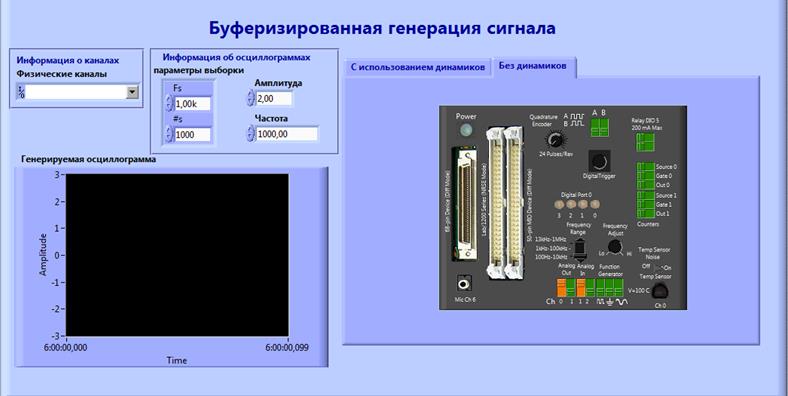
Рисунок 6.5 – Интерфейс лабораторной работы
«Буферизированная генерация сигнала». Режим «Без динамиков»
6.2.4.9 Запустить ВП Continuous Acquire with MIO_ФИО.
6.2.4.10 На лицевой панели ВП Siren_ФИО для элементов управления установите следующие значения:
¾ Физический канал: Dev X/ao0;
¾ Амплитуда: 1;
¾ Частота: 1000;
¾ Параметры выборки – Fs: 10000; #s: 500.
#s задает число выборок осциллограммы, которую генерирует ВП Sine Waveform. Этот параметр равен половине буфера, поскольку конечная осциллограмма состоит из двух частей. Если задать #s, равное 1000, каждый из ВП Sine Waveform создаст по 1000 точек; и осциллограмму, сгенерированную вторым ВП Sine Waveform, нельзя будет увидеть.
6.2.4.11 Запустить ВП. На графике появится осциллограмма.
Перейти на закладку «С использованием динамиков». Присоединить аналоговый вывод 0 к динамику, будет слышен звуковой сигнал. Описать тон звукового сигнала.
6.2.4.12 Остановить ВП.
6.2.4.13 Изменить значение #s: 1000.
6.2.4.14 Наблюдать график осциллограммы.
6.2.4.15 Остановить и закрыть все ВП.
6.4 Содержание отчета
Отчет должен содержать:
- цель и задание к лабораторной работе;
- интерфейс лабораторной работы «Буферизированная генерация сигнала» в двух режимах работы;
- алгоритм буферизированной генерации сигналов конечной длительности;
- алгоритм непрерывной буферизированной генерации сигналов;
- блок-диаграмму буферизированной генерации сигналов конечной длительности;
- блок-диаграмму непрерывной буферизированной генерации сигналов;
- выводы по работе.
6.5 Контрольные вопросы
6.5.1 Генерацию каких данных осуществляет буферизированный аналоговый вывод?
6.5.2 Два этапа процесса буферизации.
6.5.3 Сравнительный анализ аппаратного тактового генератора и программых циклов.
6.5.4 Алгоритм буферизированной генерация сигналов конечной длительности.
6.5.5 Алгоритм непрерывной буферизированной генерации сигналов.
6.5.6 Приведите и охарактеризуйте типы погрешностей средств измерений.
6.5.7 В чем заключается основное различие между генерацией сигналов конечной длительности и непрерывной буферизированной генерацией?
Приложение А
Характеристики устройства сбора данных PCI-6221
ТаблицаА.1 – Характеристики устройства сбора данных PCI-6221
|
Общий |
||
|
Наименование |
PCI-6221 (37-контактный) |
|
|
Семейство продуктов |
Многофункциональные сбора данных |
|
|
Форм-фактор |
PCI |
|
|
Операционная система |
В режиме реального времени, Linux, Mac OS, Windows |
|
|
LabVIEW RT (Real Time) поддержка |
Да |
|
|
Тип измерения |
Квадратурные кодировщик, цифровой, напряжение, частота |
|
|
Аналоговый вход |
||
|
Каналы: |
16, 8 |
|
|
- несимметричных каналов |
16 |
|
|
- дифференциальных каналов |
8 |
|
|
Разрешение |
16 бит |
|
|
Аналоговый вход |
||
|
Частота дискретизации |
250 кГц / с |
|
|
Максимальное напряжение |
10 В |
|
|
Максимальная чувствительность диапазона напряжения |
97,6 мкВ |
|
|
Количество диапазонов |
4 |
|
|
Одновременная выборка |
Нет |
|
|
Аналоговый вывод |
||
|
Каналы |
2 |
|
|
Разрешение |
16 бит |
|
|
Максимальное напряжение |
10 В |
|
|
Частота обновления |
833 кГц / с |
|
|
Текущий одном диске |
5 мА |
|
|
Цифровой ввод / вывод |
||
|
Двунаправленных каналов |
10 |
|
|
Синхронизация |
Программное обеспечение, оборудование |
|
|
Максимальная тактовая частота |
1 МГц |
|
|
Логические уровни |
TTL |
|
|
Программируемые входные фильтры |
Да |
|
|
Сторожевой таймер |
Нет |
|
|
Таймера / счетчика |
||
|
Счетчики |
2 |
|
Продолжение приложения А
Окончание таблицы А.1
|
Количество каналов DMA |
2 |
|
Буферизация операций |
Да |
|
GPS-синхронизация |
Нет |
|
Максимальная дальность |
0 В, 5 В |
|
Максимальная частота источника |
80 МГц |
|
Импульсный поколения |
Да |
|
Разрешение |
32 бит |
|
Логические уровни |
TTL |
|
Физические характеристики |
|
|
Длина |
15,5 см |
|
Ширина |
9,7 см |
|
Сроки / Запуск / Синхронизация |
|
|
Запуск |
Цифровой |
|
Синхронизация шины (RTSI) |
Да |
Приложение Б
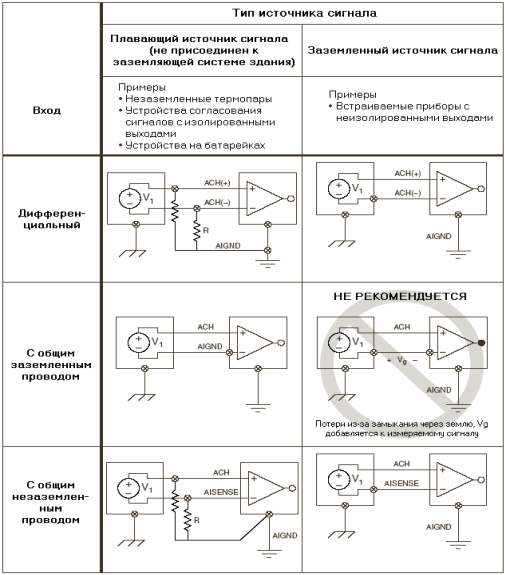
Рисунок Б.1 – Схемы подключения источников сигнала к измерительным системам
Приложение В
Обзор палитры DAQmx
Палитра DAQmx – Data Acquisition содержит следующие константы, виртуальные приборы (ВП), узлы свойств и подпалитры:
а) Константы:
- DAQmx Task Name Constant (Константа имени задачи DAQmx) – содержит список всех задач, которые вы создали и сохранили, используя DAQ Assistant.
- DAQmx Global Channel Constant (Константа имени глобального канала DAQmx) – содержит список всех виртуальных каналов, которые вы создали и сохранили, используя Помощника по сбору данных. Выберите Browse (Обзор) для использования нескольких каналов.
б) Виртуальные приборы:
-
![]() - DAQmx Create Virtual Channel VI (ВП Создать виртуальный канал DAQmx)
– создает виртуальный канал или ряд каналов и добавляет их в задачу.
Конфигуратор этого полиморфного виртуального прибора задает тип канала
ввода/вывода (например, аналоговый ввод, цифровой вывод или вывод сигнала
счетчика), тип измерения или генерации, которая будет произведена (например,
измерение температуры, генерация напряжения или подсчет событий) и в некоторых
случаях тип используемого датчика (например, термопару или резистивный
температурный детектор для измерений температуры).
- DAQmx Create Virtual Channel VI (ВП Создать виртуальный канал DAQmx)
– создает виртуальный канал или ряд каналов и добавляет их в задачу.
Конфигуратор этого полиморфного виртуального прибора задает тип канала
ввода/вывода (например, аналоговый ввод, цифровой вывод или вывод сигнала
счетчика), тип измерения или генерации, которая будет произведена (например,
измерение температуры, генерация напряжения или подсчет событий) и в некоторых
случаях тип используемого датчика (например, термопару или резистивный
температурный детектор для измерений температуры).
Эта функция устанавливает набор тех же настроек, которые вы производили в MAX при создании виртуального канала. Применяйте этот ВП, если при функционировании ваша программа может периодически менять номер физического канала, но не другие важные параметры такие, как режим подключения терминалов или шкалу. Для задания номера DAQ устройства и действующего физического канала, в который подается сигнал, используйте выпадающее меню физических каналов.
-
![]() - DAQmx Read VI (ВП DAQmx Чтение) – считывает данные из тех задач либо
каналов, которые вы задали. Конфигуратор этого полиморфного виртуального
прибора задает формат получаемых данных, а также тип процедуры: считать ли за
раз одну выборку или несколько и считывать ли из одного или нескольких каналов.
- DAQmx Read VI (ВП DAQmx Чтение) – считывает данные из тех задач либо
каналов, которые вы задали. Конфигуратор этого полиморфного виртуального
прибора задает формат получаемых данных, а также тип процедуры: считать ли за
раз одну выборку или несколько и считывать ли из одного или нескольких каналов.
-
![]() - DAQmx Write VI (ВП DAQmx Запись) – записывает данные в заданную вами
задачу или каналы. Конфигуратор этого полиморфного виртуального прибора задает
формат записываемых данных, записать ли за раз одну выборку или несколько и
записывать в один или несколько каналов.
- DAQmx Write VI (ВП DAQmx Запись) – записывает данные в заданную вами
задачу или каналы. Конфигуратор этого полиморфного виртуального прибора задает
формат записываемых данных, записать ли за раз одну выборку или несколько и
записывать в один или несколько каналов.
Продолжение приложения В
-
![]() - DAQmx Wait Until Done VI (ВП DAQmx Задержка до окончания выполнения)
– ожидает завершения измерения или генерации. Используйте этот ВП для
уверенности в окончании заданной операции перед остановкой задачи.
- DAQmx Wait Until Done VI (ВП DAQmx Задержка до окончания выполнения)
– ожидает завершения измерения или генерации. Используйте этот ВП для
уверенности в окончании заданной операции перед остановкой задачи.
-
![]() - DAQmx Timing VI (ВП DAQmx Тактирование) – настраивает число выборок
для сбора или генерации и создает буфер, когда это необходимо. Конфигуратор
этого полиморфного виртуального прибора задает тип временных характеристик,
используемых в задаче.
- DAQmx Timing VI (ВП DAQmx Тактирование) – настраивает число выборок
для сбора или генерации и создает буфер, когда это необходимо. Конфигуратор
этого полиморфного виртуального прибора задает тип временных характеристик,
используемых в задаче.
-
![]() - DAQmx Trigger VI (ВП DAQmx Триггер) – настраивает триггеры для
задачи. Конфигуратор этого полиморфного виртуального прибора задает триггер и
его тип.
- DAQmx Trigger VI (ВП DAQmx Триггер) – настраивает триггеры для
задачи. Конфигуратор этого полиморфного виртуального прибора задает триггер и
его тип.
-
![]() - DAQmx Start Task VI (ВП DAQmx Запуск задачи) – переводит задачу в
состояние выполнения для начала измерения или генерации. Использование этого ВП
необходимо для некоторых приложений и необязательно для других.
- DAQmx Start Task VI (ВП DAQmx Запуск задачи) – переводит задачу в
состояние выполнения для начала измерения или генерации. Использование этого ВП
необходимо для некоторых приложений и необязательно для других.
-
![]() - DAQmx Stop Task VI (ВП DAQmx Остановка задачи) – останавливает
задачу и возвращает ее в состояние, в котором она находилась до использования
ВП DAQmxStartTask или ВП DAQmxWrite со значением на входе autostart(автозапуск)
TRUE (Истина).
- DAQmx Stop Task VI (ВП DAQmx Остановка задачи) – останавливает
задачу и возвращает ее в состояние, в котором она находилась до использования
ВП DAQmxStartTask или ВП DAQmxWrite со значением на входе autostart(автозапуск)
TRUE (Истина).
-
![]() - DAQmx Clear Task VI (ВП DAQmx Сброс задачи) – сбрасывает задачу.
Перед сбросом этот ВП останавливает задачу, если это необходимо, и освобождает
все ресурсы, зарезервированные задачей. Вы не можете использовать задачу после
того, как сбросили ее, если не воссоздадите ее заново.
- DAQmx Clear Task VI (ВП DAQmx Сброс задачи) – сбрасывает задачу.
Перед сбросом этот ВП останавливает задачу, если это необходимо, и освобождает
все ресурсы, зарезервированные задачей. Вы не можете использовать задачу после
того, как сбросили ее, если не воссоздадите ее заново.
в) Узлы свойств:
-
![]() - DAQmx Channel Property Node (Узел свойств DAQmx канала) – узел
свойств с уже выбранным классом DAQmx канала. Щелкните правой кнопкой на узле
свойств и выберите из контекстного меню SelectFilter (Выбрать фильтр), чтобы
узел содержал только свойства, поддерживаемые определенным устройством,
установленным в системе, или свойства, поддерживаемые всеми устройствами в
системе.
- DAQmx Channel Property Node (Узел свойств DAQmx канала) – узел
свойств с уже выбранным классом DAQmx канала. Щелкните правой кнопкой на узле
свойств и выберите из контекстного меню SelectFilter (Выбрать фильтр), чтобы
узел содержал только свойства, поддерживаемые определенным устройством,
установленным в системе, или свойства, поддерживаемые всеми устройствами в
системе.
-
![]() - DAQmx Timing Property Node (Узел свойств DAQmx тактирование) – узел
свойств операции DAQmx тактирование. Щелкните правой кнопкой на узле свойств и
выберите из контекстного меню Select Filter, чтобы узел содержал только
свойства, поддерживаемые определенным устройством, установленным в системе,
или свойства, поддерживаемые всеми
- DAQmx Timing Property Node (Узел свойств DAQmx тактирование) – узел
свойств операции DAQmx тактирование. Щелкните правой кнопкой на узле свойств и
выберите из контекстного меню Select Filter, чтобы узел содержал только
свойства, поддерживаемые определенным устройством, установленным в системе,
или свойства, поддерживаемые всеми
Окончание приложения В
устройствами в системе.
-
![]() - DAQmx Trigger Property Node (Узел свойств DAQmx триггер) – узел
свойств операции DAQmx триггер. Щелкните правой кнопкой на узле свойств и
выберите из контекстного меню Select Filter, чтобы узел показывал только
свойства, поддерживаемые определенным устройством, установленным в системе, или
свойства, поддерживаемые всеми устройствами в системе.
- DAQmx Trigger Property Node (Узел свойств DAQmx триггер) – узел
свойств операции DAQmx триггер. Щелкните правой кнопкой на узле свойств и
выберите из контекстного меню Select Filter, чтобы узел показывал только
свойства, поддерживаемые определенным устройством, установленным в системе, или
свойства, поддерживаемые всеми устройствами в системе.
-
![]() - DAQmx Read Property Node (Узел свойств DAQmx чтение) – узел свойств
операции чтения DAQmx. Щелкните правой кнопкой на узле свойств и выберите из
контекстного меню Select Filter, чтобы узел показывал только свойства,
поддерживаемые определенным устройством, установленным в системе, или свойства,
поддерживаемые всеми устройствами в системе.
- DAQmx Read Property Node (Узел свойств DAQmx чтение) – узел свойств
операции чтения DAQmx. Щелкните правой кнопкой на узле свойств и выберите из
контекстного меню Select Filter, чтобы узел показывал только свойства,
поддерживаемые определенным устройством, установленным в системе, или свойства,
поддерживаемые всеми устройствами в системе.
-
![]() - DAQmx Write Property Node (Узел свойств DAQmx запись) – узел свойств
операции записи DAQmx. Щелкните правой кнопкой на узле свойств и выберите из
контекстного меню Select Filter, чтобы узел показывал только свойства,
поддерживаемые определенным устройством, установленным в системе, или свойства,
поддерживаемые всеми устройствами в системе.
- DAQmx Write Property Node (Узел свойств DAQmx запись) – узел свойств
операции записи DAQmx. Щелкните правой кнопкой на узле свойств и выберите из
контекстного меню Select Filter, чтобы узел показывал только свойства,
поддерживаемые определенным устройством, установленным в системе, или свойства,
поддерживаемые всеми устройствами в системе.
г) Помощник по сбору данных:
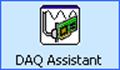 - DAQ Assistant Express VI (Экспресс-ВП Помощник по
сбору данных) – создает, редактирует и запускает задачи, используя NI-DAQmx.
- DAQ Assistant Express VI (Экспресс-ВП Помощник по
сбору данных) – создает, редактирует и запускает задачи, используя NI-DAQmx.
Список литературы
1. Системы сбора данных. Учебный курс.
2. Каталог компании National Instruments. Автоматизация и измерения. 2008.
3. Сайт http://russia.ni.com
4. Пикад 4/2004 Уроки по LabVIEW №5.
5. Батоврин В.К. Lab View: практикум по основам измерительных технологий. – ДМК пресс М. 2005г.
6. Анцыферов С.С. Общая теория измерений. - М., 2007.
7.Тартаковский Д.Ф., Ястребов А.С. Метрология, стандартизация и технические средства измерений. – М.: Высшая школа, 2001.
8. Хан С.Г. Метрология, измерения и техническое регулирование. Учебное пособие. – Алматы: АИЭС, 2009.
9. Хан С.Г. Основы единства измерений и техническое регулирование. Методические указания к выполнению расчетно-графических работ (для магистрантов специальности 6М070200 – Автоматизация и управление)- Алматы: АУЭС, 2011.
10. Хан С.Г. Основы единства измерений и техническое регулирование. Конспект лекций (для магистрантов специальности 6М070200 – Автоматизация и управление)- Алматы: АУЭС, 2011.
Сводный план 2013 г., поз. 73